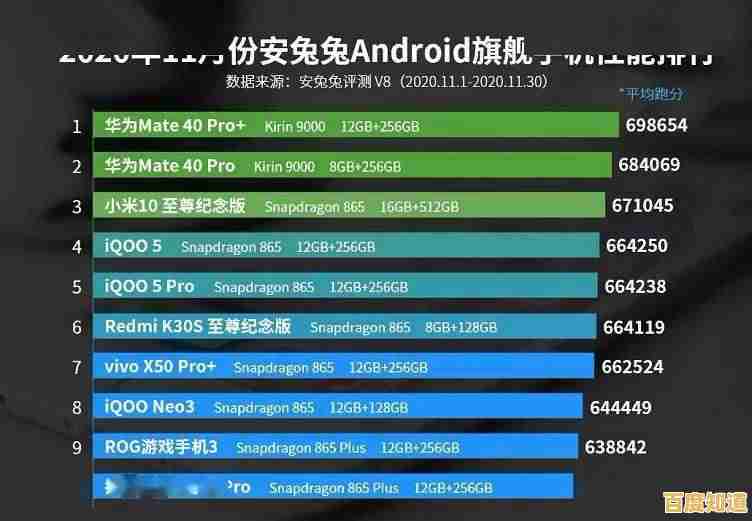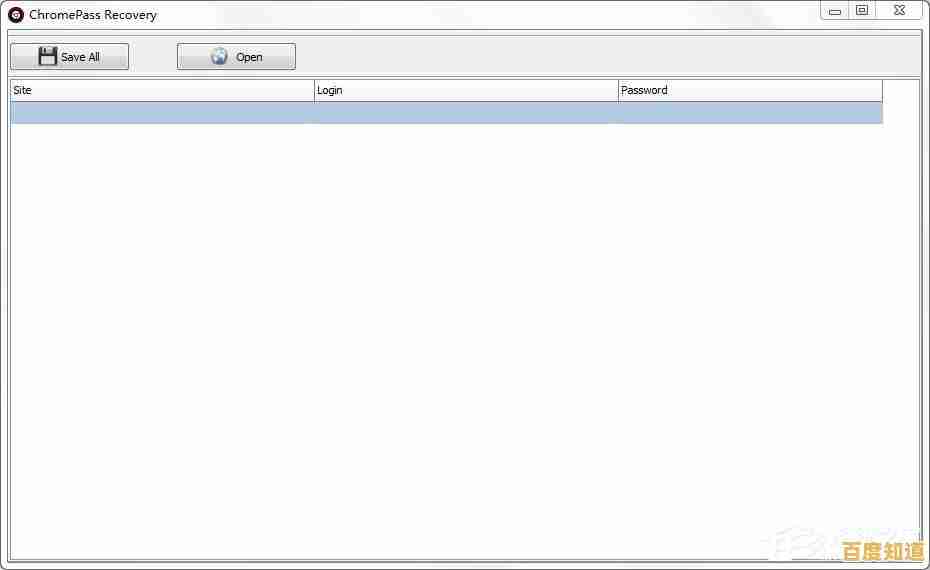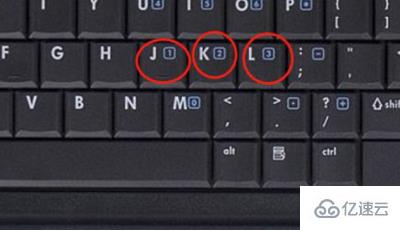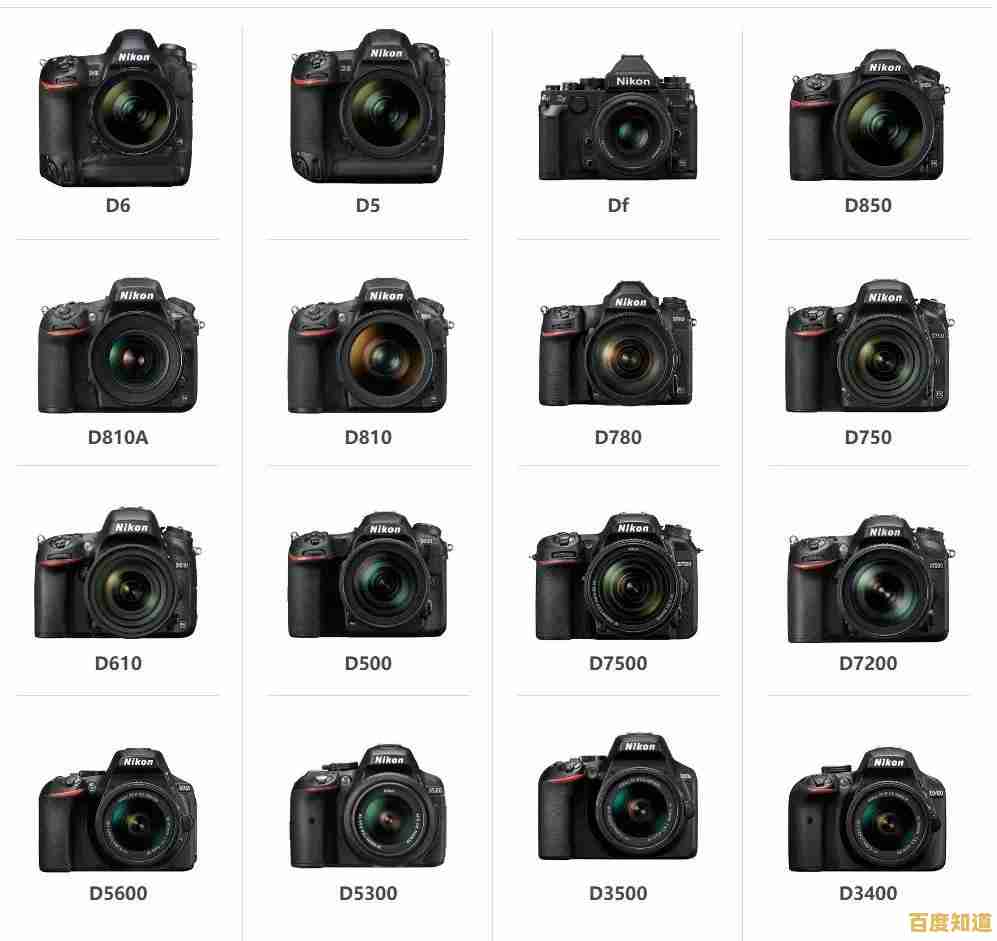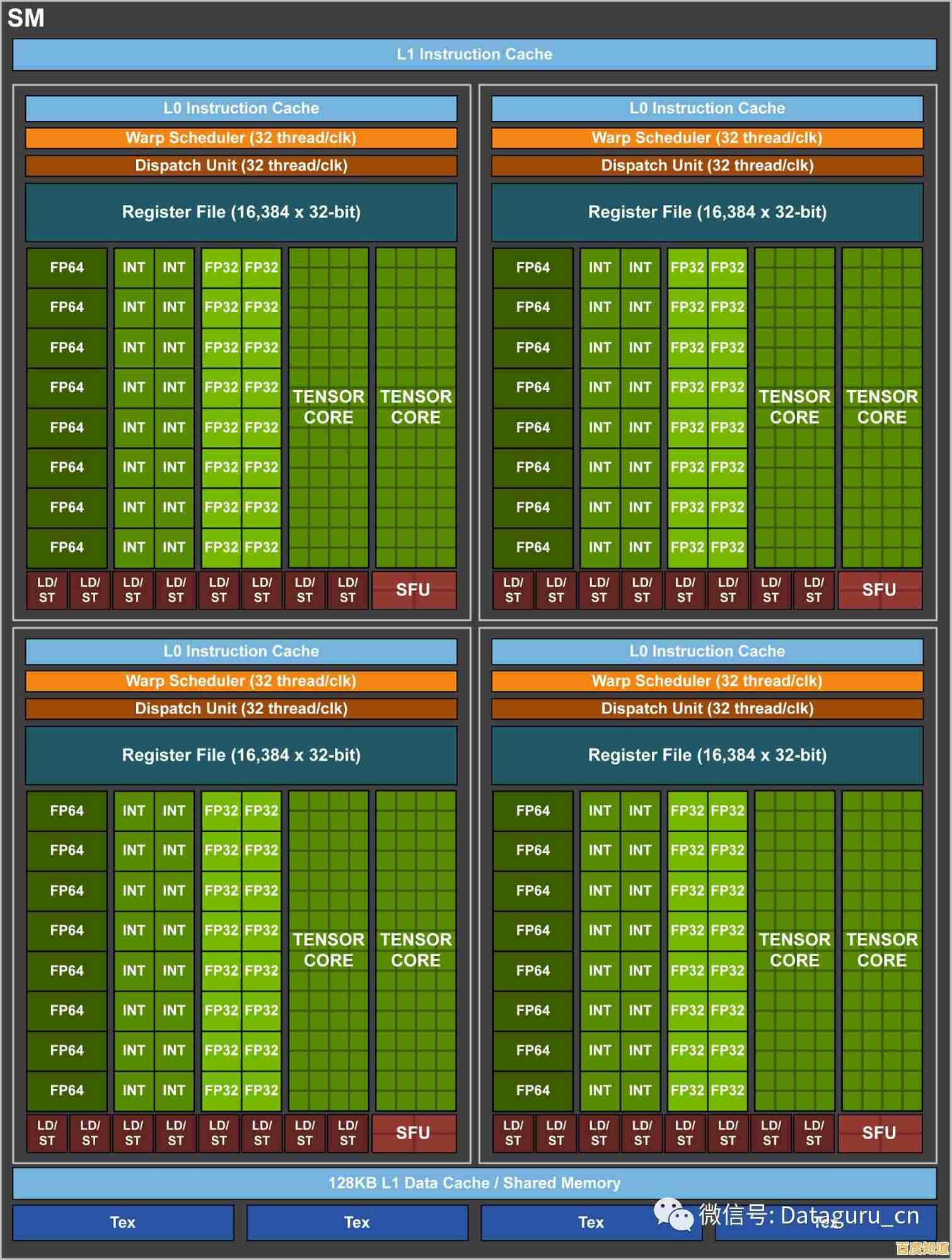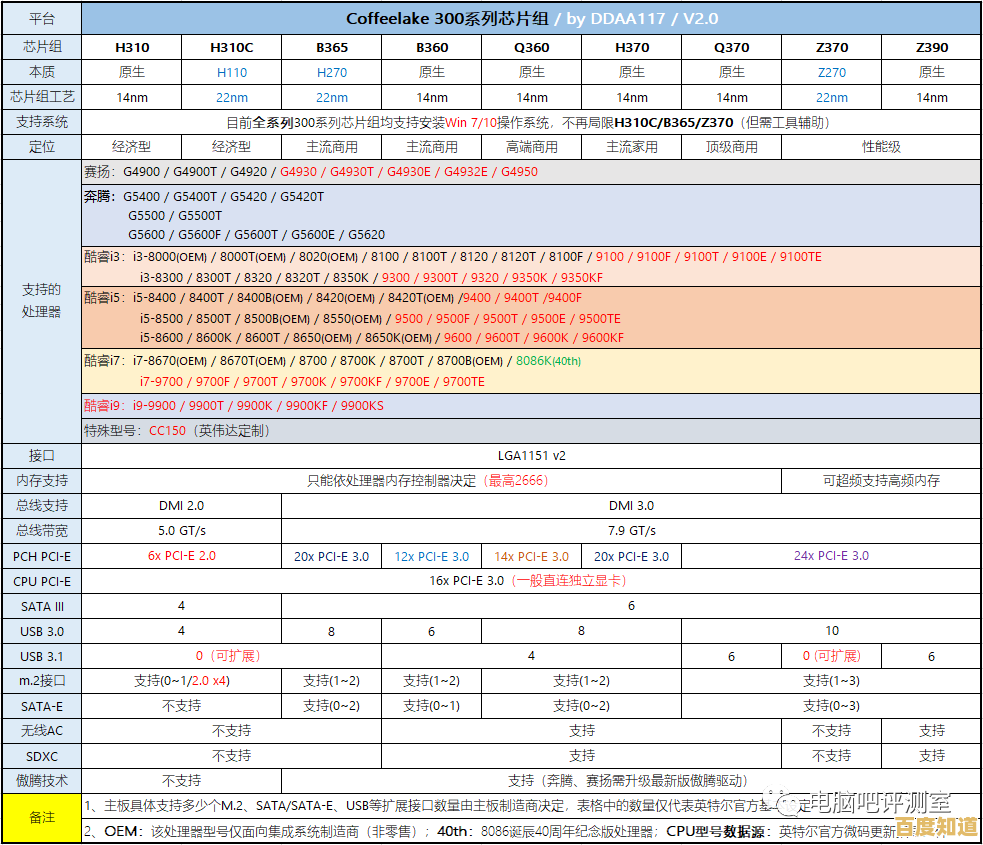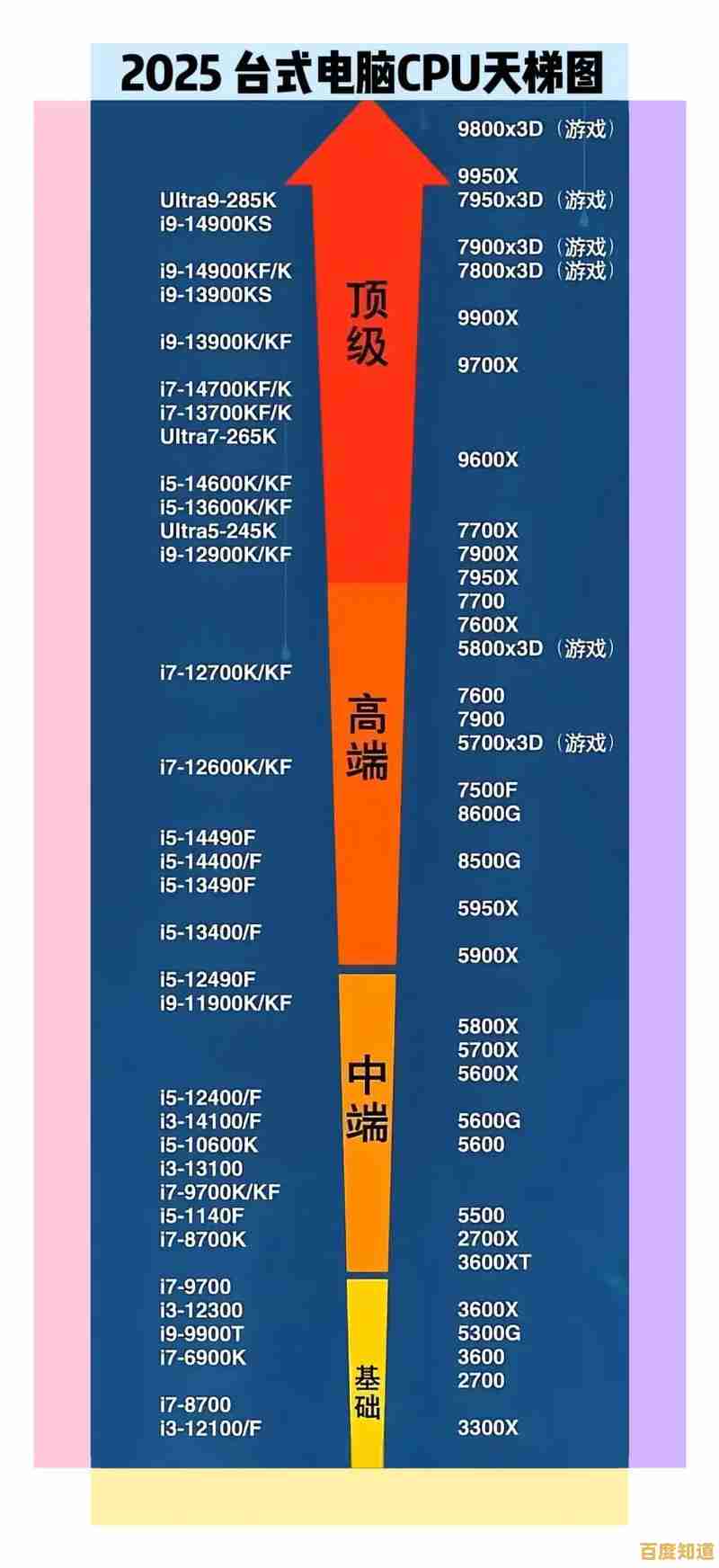详解Windows 11多桌面使用方法:轻松切换不同应用场景
- 问答
- 2025-11-03 00:16:29
- 6
(引用来源:微软官方Windows 11支持文档及常见用户操作指南)
想在同一个电脑上把工作、娱乐、学习分得清清楚楚?Windows 11的多桌面功能就是为你准备的,它就像给你的电脑虚拟出了好几个独立的桌面,每个桌面都可以打开不同的软件,互不干扰,下面直接告诉你具体怎么用。
创建新的虚拟桌面
方法超级简单,你直接按键盘上的 Win + Tab 键,或者点击任务栏上那个长得像两个重叠方块的“任务视图”按钮。 (引用来源:Windows 11系统内UI提示) 这时候屏幕会显示你当前打开的所有窗口,在屏幕最上方,你会看到“新建桌面”的按钮,点击它,一个全新的桌面就诞生了,你可以一直点,创建好几个。
在不同桌面之间切换
切换桌面有几种很顺手的方法:
- 用鼠标:还是先按 Win + Tab 或点击任务视图按钮,然后直接在上方点击你想去的那个桌面缩略图就行了。
- 用键盘:这是最快的方式,直接按 Win + Ctrl + 左/右方向键,就可以像翻书页一样,快速在相邻的桌面间切换。
给桌面重新命名,方便识别
桌面多了容易乱,给它起个名字就好了。 (引用来源:Windows 11设置菜单选项) 在任务视图模式下,把鼠标悬停在你创建的某个桌面缩略图上,点击缩略图上出现的“...”菜单,选择“重命名”,然后你就可以输入“工作”、“写论文”、“摸鱼玩游戏”这样的名字,一目了然。
在桌面间移动应用程序
你可以把特定的程序窗口固定到某个桌面上。
- 在任务视图中拖拽:打开任务视图,直接用鼠标把一个程序的窗口从一个桌面的缩略图拖到另一个桌面的缩略图上。
- 右键菜单操作:在任务栏上,对着一个打开的程序图标点右键,选择“移动到”,然后选择目标桌面。
关闭不需要的虚拟桌面
想关闭某个桌面时,同样进入任务视图,将鼠标悬停在要关闭的桌面缩略图上,点击右上角出现的“X”按钮即可,注意,关闭一个桌面时,在那个桌面上打开的程序会自动转移到你相邻的桌面上,不会丢失。
应用场景举例:
- 桌面1(工作):只打开Word、Excel、企业微信和浏览器工作标签页。
- 桌面2(学习):打开PDF阅读器、OneNote笔记和查阅资料的浏览器窗口。
- 桌面3(娱乐):打开视频播放器、音乐软件和游戏。
这样,当你需要专心工作时,就切换到“工作”桌面,眼前只有工作相关的内容,能有效减少干扰,想休息时,一键切换到“娱乐”桌面,非常方便。
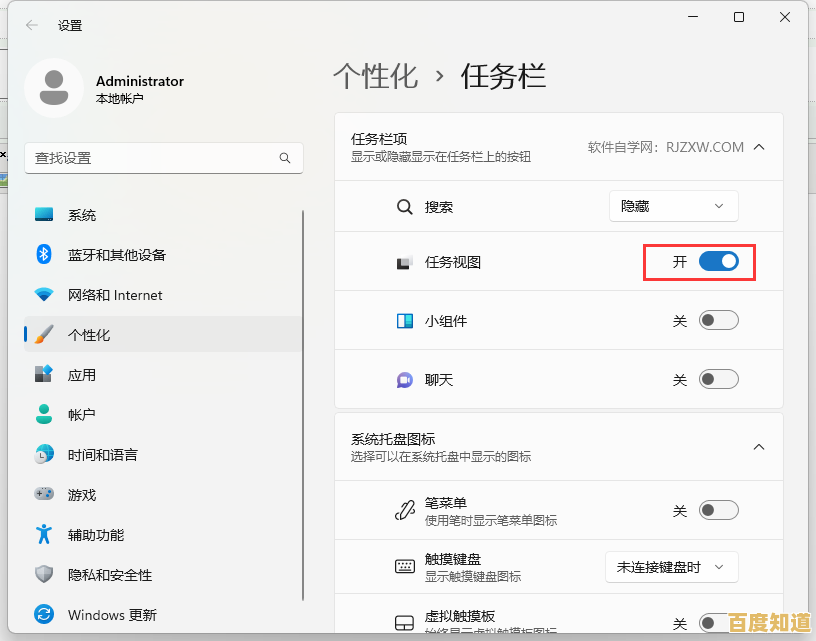
本文由缑涵意于2025-11-03发表在笙亿网络策划,如有疑问,请联系我们。
本文链接:http://jiangsu.xlisi.cn/wenda/69936.html